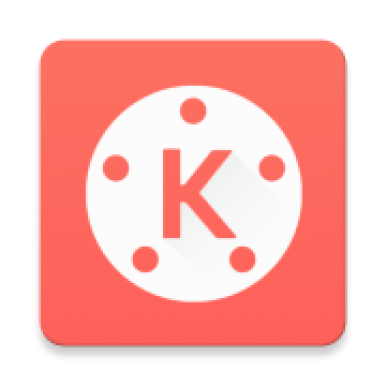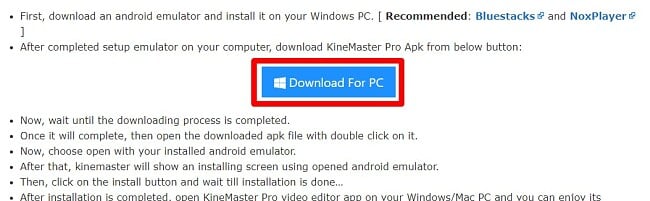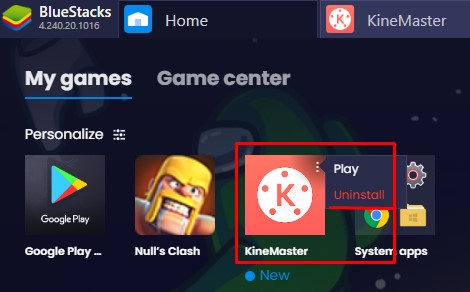KineMaster For PC を無料でダウンロード。2024 年最新版
KineMasterは、質の高い動画編集プログラムで、使いやすく、動画上に複数のレイヤーを作成できるため、元のファイルを傷つけることなく編集できます。 また、正確なトリミングツールやカットツールを利用してクリップの長さを調整したり、複数のオーディオトラックを追加したり、3Dトランジションを挿入したりなどできます。
KineMasterは、主にAndroid、iPhone、iPad向けに構築されたモバイルアプリですが、BlueStacksなどのAndroidエミュレーターがあれば、KineMasterをダウンロードしてWindowsパソコンで実行できます。
KineMasterを無料でダウンロードおよびインストールするには
- サイドバーにある[Download]をクリックして、PC用のKineMaster Proのダウンロードページを開きます。
- ページを下に移動し、[Download for PC(PC用にダウンロード)]が見つかったら、それをクリックします。するとAPKファイルがお使いのパソコンに自動的にダウンロードされます。
![PC用のKineMasterをダウンロード]()
- 大きな[Start(開始)]ボタンはクリックしないでください。これは広告で、他のプログラムがダウンロードされてしまいます。
![AdKineMasterをクリックしないでください]()
- BlueStacksなどのAndroidエミューターがない場合は、ダウンロードしてください。
- APKのダウンロードが完了したら、ファイルをダブルクリックすると、エミュレーターにインストールされます。
- デスクトップにKineMasterアイコンが表示されるので、それをクリックしてKineMasterを起動します。
AndroidデバイスにKineMasterを無料でインストールするには
このKineMasterアプリケーションは、変更されたアプリまたはModアプリと呼ばれ、Playストアでは入手できません。Modアプリを利用すると、あらゆるプレミアム機能に無料かつ無制限にアクセスできます。モバイルデバイスで最適に動作させるために、以下の容易な手順に従ってください。プロ並みに動画を編集できます。
- サイドバーにある[Download]をクリックすると、新しいタブが開き、KineMasterのダウンロードページに直接移動します。
- ページを下に移動し、[Download Now]が表示されたら、それをクリックします。するとAPKファイルがお使いのパソコンに自動的にダウンロードされます。
- ファイルを携帯電話に転送します。これを行うには、USBケーブルを利用して携帯電話をパソコンに接続するか、Googleドライブにアップロードするか、ShareItなどの共有アプリを利用してください。
- Androidデバイスで設定画面を開き、プライバシーセクションに移動します。
- 不明なソースからのインストールを許可します。
- 携帯電話に転送したKineMasterファイルを見つけてクリックします。
- 他のAndroidアプリと同様にKineMasterがインストールされます。
PC用のKineMasterをアンインストールするには
PC用のKineMasterが適していない場合は、以下にある無料のその他の動画編集ソフトウェアをご覧ください。
PC用のKineMasterはAPKファイルなので、通常のプログラムのようにアンインストールすることはできず、代わりにAndroidエミュレーターを介してアンインストールする必要があります。例としてBlueStacksを利用しますが、手順はほぼあらゆるエミュレーターと同様です。
- BlueStacksを開き、[My Games]タブをクリックします。
- KineMasterのロゴを見つけ、その上で右クリックします。
- [Uninstall]をクリックします。
![KineMasterをアンインストールします]()
- KineMasterの削除を許可すると、BlueStacksによってKineMasterがお使いのパソコンから完全に削除されます。
PC用のKineMasterの概要
KineMaster動画編集ソフトウェアには、使いやすい機能が数多くプリインストールされていて、今まで動画でフィルターやエフェクト、ステッカーを編集したり追加したりしたことがなくても、素早く使いこなせます。また、様々なチュートリアル動画がある活発なYouTubeチャンネルもあり、あらゆる機能について明確にわかり、普通の動画を傑作に変えるのに役立つ素晴らしいトリックとヒントをいくつか学べます。
改造されたアプリをパソコンにダウンロードしても、携帯電話に転送しても、KineMasterの透かしを削除できるだけではなく、あらゆる優れた動画エフェクト、写真、ステッカーを利用できます。
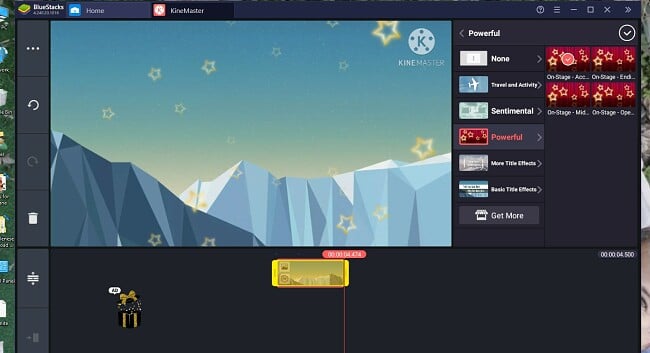 PC用KineMasterのインターフェース
PC用KineMasterのインターフェースKineMasterでWebカメラにアクセスして、写真を撮ったり動画を録画したりできます。また、Googleドライブから動画をアップロードしたり、動画や画像を BlueStacksのメディアマネージャーにアップロードしたりして、KineMasterで利用することも可能です。
動画の編集が完了したら、QHD 14400Pの動画を低質の360pに至るまで、ほぼあらゆる画質で保存して転送できます。動画に必要なフレームレートを選ぶことも可能です。また、共有ボタンもあるので、あらゆるソーシャルメディアチャネルで動画を素早く配信できます。
PC用のKineMasterの特徴
- レイヤーを用いて動画、オーディオ、テキスト、エフェクトを追加できるので、作業が台無しになったり、元のファイルが損傷したりすることなく、各要素を容易に変更できます。
- いつでも編集を停止して、作業をプレビューできます。
- アニメーション化されたトランジションが豊富にあり、動画を連続させられます。
- 動画のあらゆるフレームを結合、切り取り、サイズ変更、トリミングできます。
- 動画の様々な断片を減速させたり加速させたりできます。
- クリップグラフィック、カラーフィルター、カラー調整が可能です。
- ボリュームエンベロープで、クリップ中のあらゆる時点で音量をコントロールできます。
- 動画クリップや写真を回転およびミラーリングできます。
- Youtube、Facebook、Dropboxなどで素早く共有できます。
その他の無料の動画編集プログラム
PC用のKineMasterの最大の欠点は、モバイルアプリであるため、パソコンで利用するにはエミュレーターを用いなければならないことです。パソコン用にデザインされた動画編集プログラムがいくつかあります。
- NCHソフトウェア: 無料のNCH動画編集ソフトウェアを利用して、見事なビジュアルやアニメーションのトランジション、様々な効果を動画に加えましょう。50種類以上の様々な視覚効果があり、プロフェッショナルな見た目に仕上げられます。
- Lightworks: Lightworksは、完全無料の優れた動画編集プログラムで、質の高い動画を作成するために必要なツールがすべて備わっています。複数の動画とサウンドトラックを追加し、ノンリニアエディターで編集できるので、ファイルを処理する際に縮小しても、動画の質を保てます。